Canon ConnectアプリにEOS R6 MarkⅡファームウェアアップデートの通知が表示され、アプリ経由でファームウェアアップデートをしてみた話です。
ファームウェアアップデート手順
- SDカードデータバックアップを取る・バッテリーを満充電する
- Canon Connectアプリをインストールする
- Canon Connectアプリとカメラを接続する
- Canon Connectアプリでファームウェアをダウンロードする
- EOS R6 MarkⅡでファームウェアをアップデートする
目次
準備編
スマホにCanon Connectアプリをインストールし、カメラと接続する必要がある為まだカメラと接続していない方はアプリの設定を済ませる必要があります。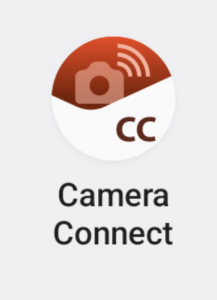
また、カメラのバッテリーは満充電し、万が一データが消えても大丈夫なようバックアップを取っておきます。
Canon Connectアプリは、位置情報とBluetoothをオンにする必要がありオンにします。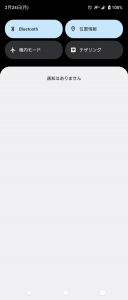
ファームウェアダウンロード編
Canon Connectアプリをタップして起動しカメラと接続します。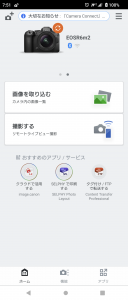
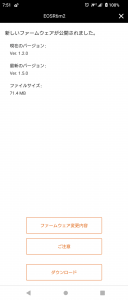
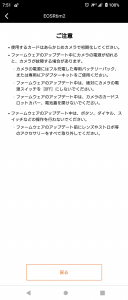

ファームウェアデータのダウンロードが始まり、ダウンロードが完了するとカメラを操作しファームウェアアップデートを開始するよう表示されます。
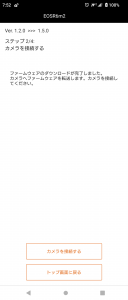
ファームウェアアップデート編
EOS R6 Mark2の場合、スティックは使えないのでタップするかダイヤルを回しOKボタンを選択したら決定ボタンを押すとファームウェアアップデートが開始されます。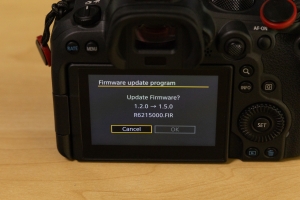
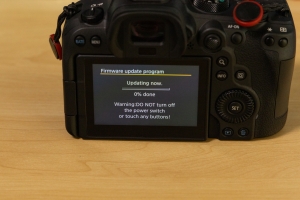
今回は約10分でファームウェアアップデートが完了し、自動的に再起動され撮影モードが立ち上がりました。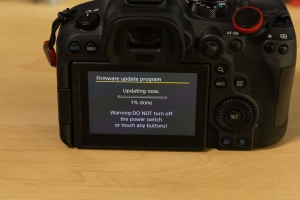
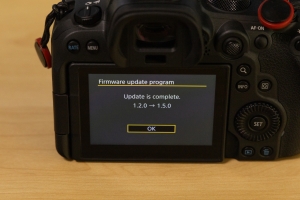
ファームウェアバージョンはMENUを押し設定から確認出来ます。
ファームウェアバージョンを確認すると1.2.0→1.5.0へアップデートされているのが確認出来ます。

以上でファームウェアアップデートは完了です。

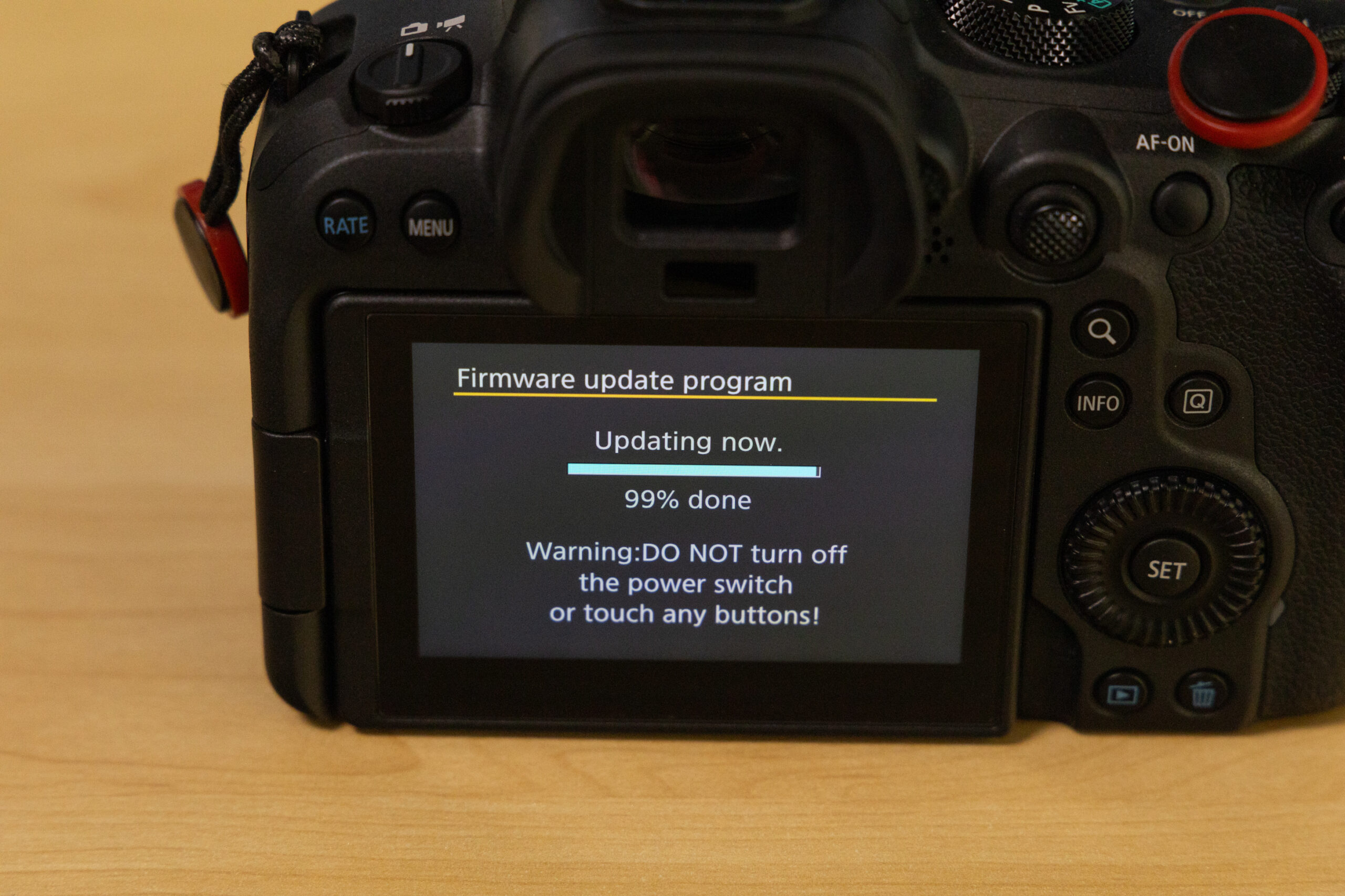
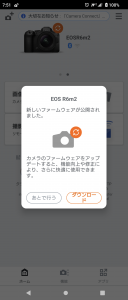









コメント